@Jacky78:
Ja, die Auflösung wird immer wieder zurückgesetzt, - das ist normal und sehr lange schon bekannt.
Es gibt mehrere Möglichkeiten, Deine Wunschauflösung permanent zu nutzen. Hier die 3 gängigsten:
Lösung 1:
Öffne die Gothic.ini und suche den Eintrag extendedMenu=
Ändere hier den Wert 0 in 1 um und speichere die ini mit der Änderung ab. Starte dann das Spiel und schau im Menü, ob Dir die gewünschte Auflösung jetzt zur Verfügung steht.
Lösung 2:
Installiere das
GothicStarter-Update und öffne danach die GothicGame.ini (im System-Ordner).
Ganz unten findest Du den Eintrag
force_parameters=
Hänge hier nun die gewünschte Auflösung via Parameter dran. Hier mal ein Beispiel:
force_parameters= -zRes:1920,1050,32
Die ini mit der Änderung abzuspeichern ist selbstredend. Im Spielmenü darf dann keine Änderung mehr an der Auflösung vorgenommen werden, - egal welche Auflösung dort angegeben ist.
Lösung 3:
Öffne die Eigenschaften Deiner G2-Desktopverknüpfung und hänge der Zeile "Ziel:" die gewünschte Auflösung via Parameter an. Ein Beispiel:
Ziel: "C:\Programme\JoWooD\Gothic II\system\Gothic2.exe" -zRes:1920,1050,32
Im Spielmenü darf dann keine Änderung mehr an der Auflösung vorgenommen werden, - egal welche Auflösung dort angegeben ist.







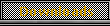


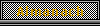
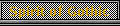










 World of Players
World of Players
 Auflösung wird immer auf 800x600 geändert nach Beenden, warum und wie verhindern?
Auflösung wird immer auf 800x600 geändert nach Beenden, warum und wie verhindern?














